È fondamentale pianificare l'ordine delle pagine per la stampa dei libretti. In questo modo, quando si apre, le pagine del libretto sono tutte al loro posto e scorrono naturalmente. La scelta di un layout appropriato e la stampa del numero di pagine consigliato consentono di risparmiare risorse di produzione nel lungo periodo.
L'organizzazione dell'ordine delle pagine dei libretti deve essere una delle parti più importanti della progettazione di un materiale di lettura raffinato. Esistono diversi modi per utilizzare e facilitare il processo di stampa. Consultate questo articolo e scoprite come organizzare le pagine per la stampa di libretti PDF per fare una buona impressione sul vostro pubblico di riferimento.
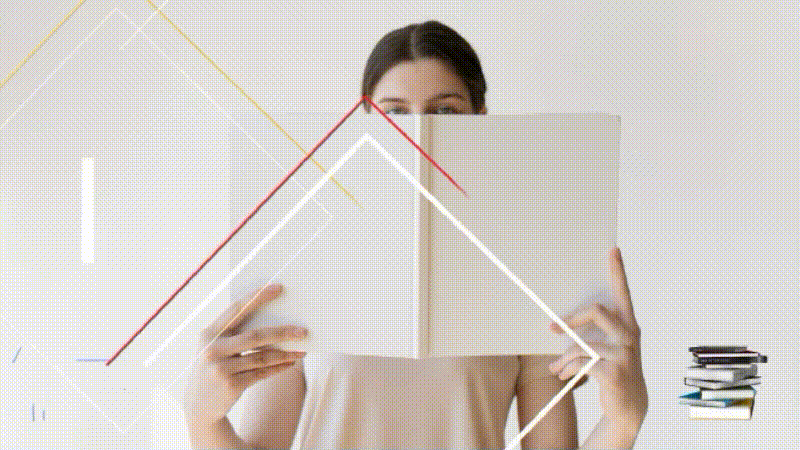
In questo articolo
Le basi del conteggio delle pagine di un libretto PDF
I fogli piegati costituiscono la struttura delle pubblicazioni cucite a sella. Perché i libretti PDF sono composti da due (2) pagine per lato su un foglio di carta. Di conseguenza, quando i fogli piegati vengono uniti per creare il libretto completo, ciascuno di essi costituisce quattro (4) pagine del libretto.
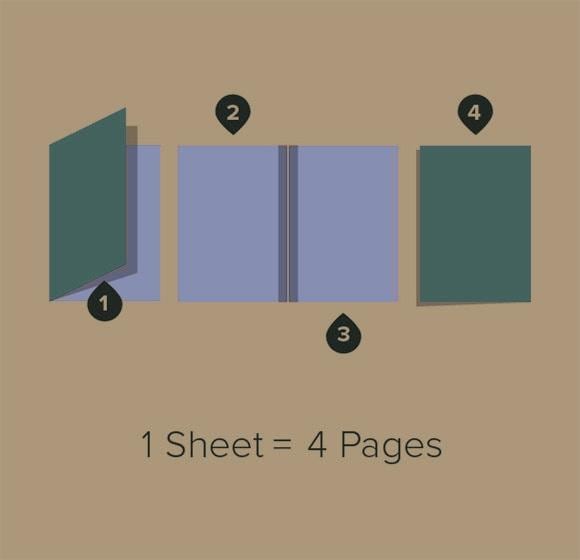
Ogni libretto cucito a sella deve avere un numero di pagine che sia un multiplo di quattro (4), come 4, 8, 12, 16, 20, 24, ecc. Pertanto, se il numero di pagine del libretto non è un multiplo di quattro (4), l'ultima pagina non entrerà nel libretto.
Il numero di facciate stampate è ciò che si intende per numero di pagina. A partire dalla copertina, contate ogni pagina, davanti e dietro, per determinare il numero esatto di pagine del vostro opuscolo. Si noti che le pagine del libretto contano come una pagina anche se sono vuote. La pagina bianca occupa lo stesso spazio fisico di qualsiasi altra pagina del libretto.
La scelta del numero corretto di pagine e del file di layout dell'ordine delle pagine per la stampa di opuscoli massimizzerà la tiratura. Un ordine errato delle pagine del libretto può causare ritardi e spese superflue nella produzione. Inoltre, le pagine rilegate nell'ordine sbagliato possono confondere i lettori.
Differenza tra gli spread del lettore e quelli della stampante
Per spread si intende una coppia di pagine del libretto stampate una accanto all'altra, di solito la sinistra e la destra. Probabilmente nel programma di creazione del libretto sono disponibili opzioni per il layout del file, come Reader Spreads o Printer Spreads.
Diffusione della stampante
Gli spread della stampante mostrano le pagine del libretto come appaiono quando vengono stampate una accanto all'altra su un foglio. Quando vengono piegate e rilegate in un libretto cucito a sella, tutte le pagine presentano una disposizione sequenziale. Diventa un po' complicato quando il file è impostato solo in Printer Spreads ed è conveniente stamparlo in un layout diverso. Sarà necessario correggere i file per rendere la produzione di stampe il più conveniente possibile.
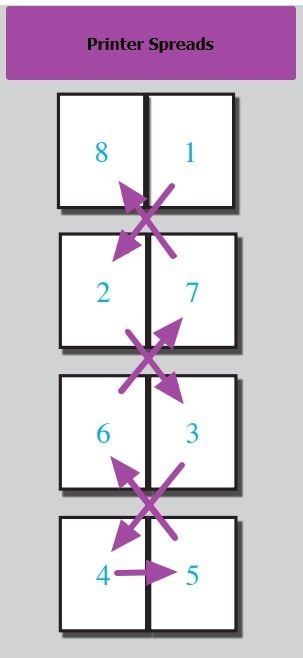
Diffusione dei lettori
Un Reader Spread è una coppia di pagine una di fronte all'altra, di solito la pagina sinistra e quella destra di un libretto. Ordina le pagine dei libretti in base ai loro numeri di pagina. Un fascicolo di lettura potrebbe avere i seguenti numeri di pagina: 1, 2/3, 4/5, 6/7, ecc.
Le pagine sono in ordine corretto per la lettura, ma risulterebbero disordinate se stampate, fascicolate, rifilate e unite. I Reader Spread aiutano a vedere come apparirà il libretto una volta rilegato.
Tuttavia, l'invio in questo modo causerà probabilmente problemi alla vostra stampante. L'ordine delle pagine con cucitura a sella per la stampa di libretti non funziona in questo modo. Nella maggior parte dei casi, le pagine 2 e 3 non vengono stampate affiancate. Per queste due (2) pagine sono previsti fogli separati. Un'eccezione è rappresentata da un libretto di 4 pagine cucito a sella con le pagine 2 e 3 affiancate.
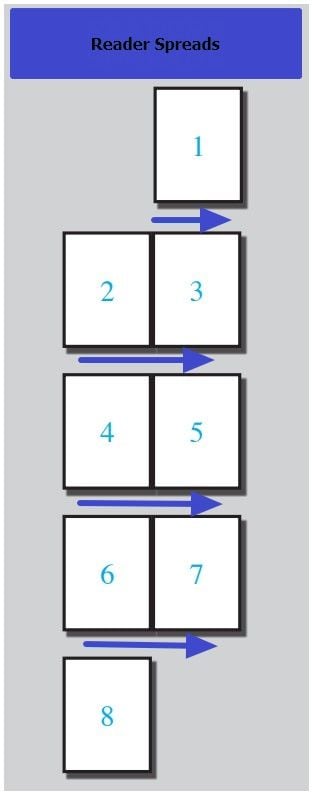
Come assicurarsi che il libretto abbia il giusto numero di pagine?
Assicurarsi che il libretto sia conveniente significa anche sapere quante pagine può contenere. Un numero troppo basso di pagine lo farà sembrare troppo sottile, mentre un numero troppo alto di pagine lo renderà troppo ingombrante e costoso da stampare. Inoltre, il tipo di rilegatura scelto è importante, poiché alcune possono contenere solo un certo numero di pagine.
Pagine minime del libretto
Gli opuscoli devono avere almeno otto pagine. Il numero minimo di pagine del libretto dipende dal messaggio che si vuole trasmettere, poiché un numero troppo basso di pagine potrebbe non essere sufficiente.
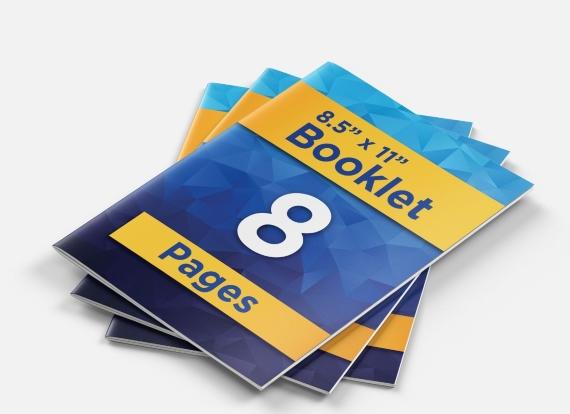
Tenete presente che il numero minimo di pagine del libretto varia a seconda della tecnica di rilegatura:
- minimo di 8 pagine per i punti metallici
- 52 pagine minimo sono rilegate in modo ideale
- un occhiello cucito ha 8 pagine o meno
- minimo 10 pagine con rilegatura a filo refe
Limite massimo di pagine del libretto
Verificate la capacità di pagine di ciascun metodo di rilegatura dei libretti. Ogni tecnica ha un numero massimo di pagine di libretto che può rilegare. Se si mettono insieme troppe pagine, la rilegatura si indebolisce e il libretto si sfalda.
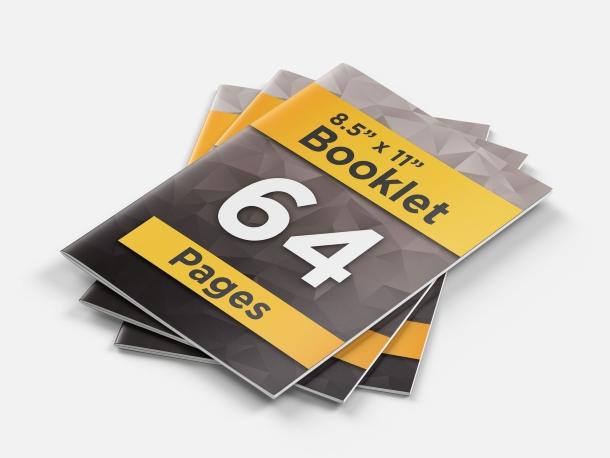
Di seguito una breve panoramica:
- fino a 64 pagine per la pinzatura
- fino a 200 pagine per la rilegatura perfetta
- un anello cucito per un massimo di 64 pagine
- È possibile rilegare fino a 64 pagine con il sistema wire-o
PDFelement - Un'eccellente stampante di libretti PDF
Pianificare le pagine del libretto come pagine a facciata singola prima di inviarle alla tipografia. In questo modo sarà possibile vedere i crossover e il modo in cui le due (2) pagine si fondono. La sequenza sarebbe: copertina esterna, copertina interna, pagine 1, 2 e così via, copertina posteriore interna e copertina posteriore esterna.
PDFelement dispone automaticamente l'ordine delle pagine per la stampa di opuscoli nell'ordine corretto e le stampa su entrambi i lati della carta. Inoltre, dispone di funzioni come l'autorotazione e l'autocentratura che allineano automaticamente i documenti in base al loro orientamento. Oltre che con iOS e Android, è compatibile anche con Windows e Mac.
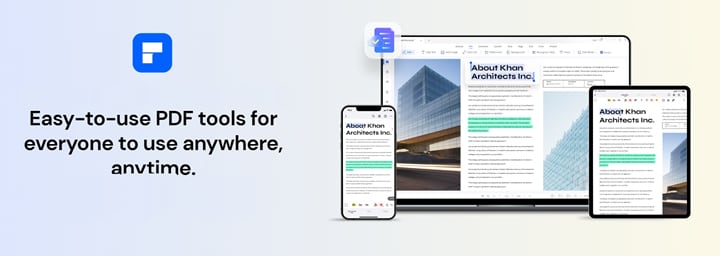
Seguite queste istruzioni per imparare a disporre le pagine per la stampa di libretti in file pdf utilizzando PDFelement.
Passo 1 Scaricare e installare PDFelement. Quindi, eseguire l'applicazione.
Passo 2 Fare clic su Apri PDF per caricare il file PDF da stampare.
Passo 3 Una volta aperto il layout, fare clic sul logo della stampante nel riquadro di navigazione in alto a sinistra.
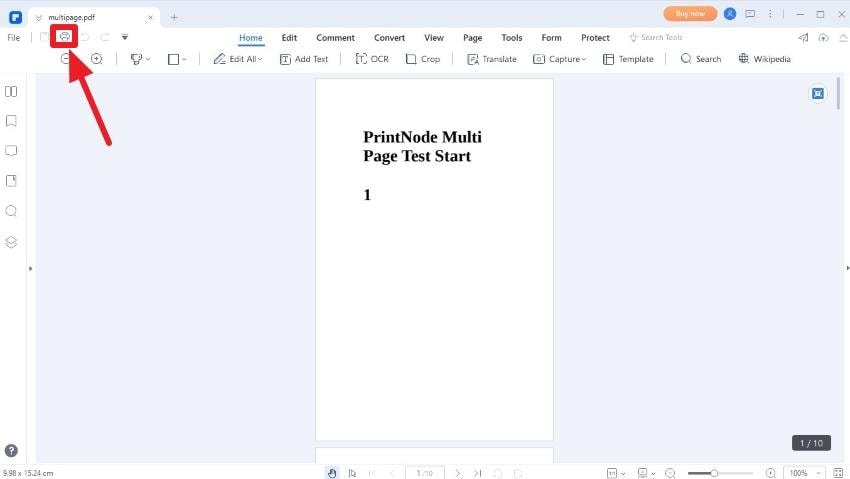
Passo 4 Nella finestra a comparsa, fare clic su Opuscolo in Modalità di stampa.
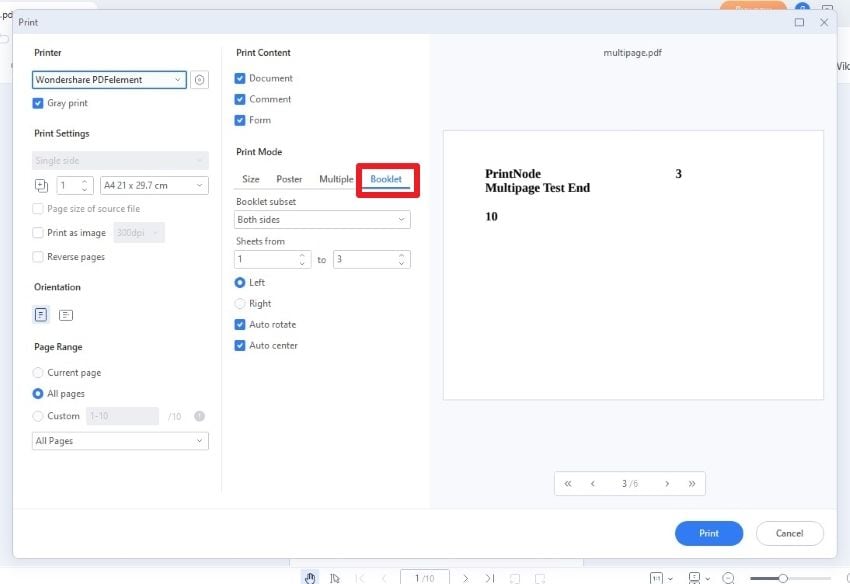
Passo 5 Effettuare le regolazioni necessarie prima di stampare. Ad esempio, per stampare in bianco e nero, selezionare la casella di controllo Stampa grigia nel menu a discesa Stampante. L'impostazione predefinita per il sottoinsieme libretto è su entrambi i lati.
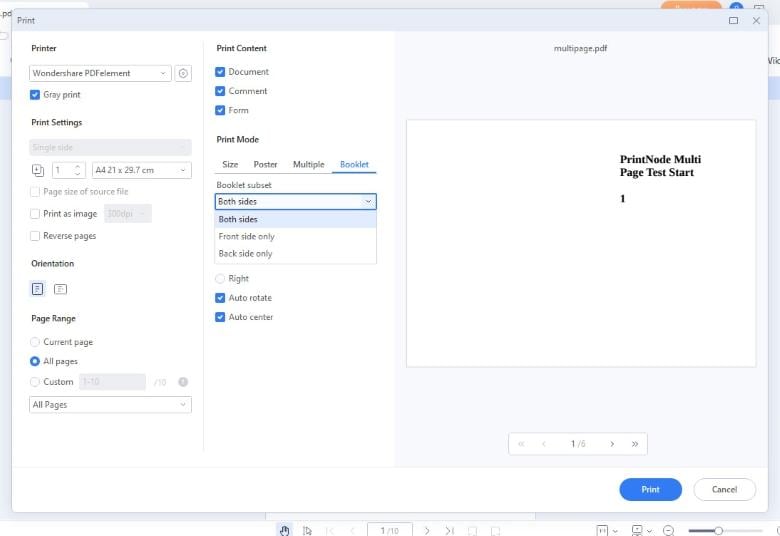
Suggerimento: se la stampante non stampa automaticamente su entrambi i lati, iniziare la stampa dal lato anteriore. Ricaricare le pagine e stampare il retro.
Passo 6 Fare clic su Stampa per produrre il libretto.
Quando inviare la copertina dell'opuscolo come file separato?
I libretti cuciti a sella hanno spesso copertine più spesse delle pagine interne. Se questo si applica al vostro progetto, avete due (2) opzioni. Il layout della copertina può essere inserito nello stesso file delle pagine del libretto o separatamente.
Fornendo la copertina come file separato, lo stampatore potrà crearla su un supporto più spesso, che la renderà più resistente e in grado di sopportare una maggiore usura. In alternativa, se la copertina è nello stesso file, la stampante può stamparla sullo stesso supporto, facilitando il processo. Entrambi gli approcci funzionano, purché la copertura sia definita in modo esplicito.

Esistono tuttavia libri cuciti a sella che sono autocopertinati, ovvero la copertina e le pagine interne sono dello stesso tipo e spessore. La copertina del libretto dovrebbe essere nello stesso file delle pagine, se è così che funziona il vostro libretto.
Indicare chiaramente se il layout prevede la stampa all'interno della copertina dell'opuscolo o se l'interno sarà vuoto. La maggior parte delle tipografie vuole PDF ad alta risoluzione, ma assicuratevi di includere i segni di ritaglio e di estendere le aree di spurgo di 1/8 di pollice oltre le dimensioni della pagina completata.
Utilizzo della stampa di opuscoli PDF
Un ordine di pagine ben pianificato per gli opuscoli PDF fa sì che il pubblico di destinazione riceva i dettagli vitali in un formato conciso e facilmente digeribile.
Posta diretta
Realizzate un opuscolo di 8-16 pagine per poterlo spedire direttamente ai vostri clienti. È più probabile che i clienti leggano materiale breve.
Libro del marchio
Un altro caso d'uso dei libretti PDF è il libro del marchio. Assicuratevi che sia abbastanza completo da coprire tutti gli aspetti del marchio in base alle dimensioni dell'azienda. Se si tratta di un'azienda di grandi dimensioni, è sufficiente un opuscolo di 52-64 pagine per spiegare in dettaglio il proprio branding. Per le piccole imprese possono bastare da 20 a 32 pagine di opuscolo che si concentrano sull'essenziale.
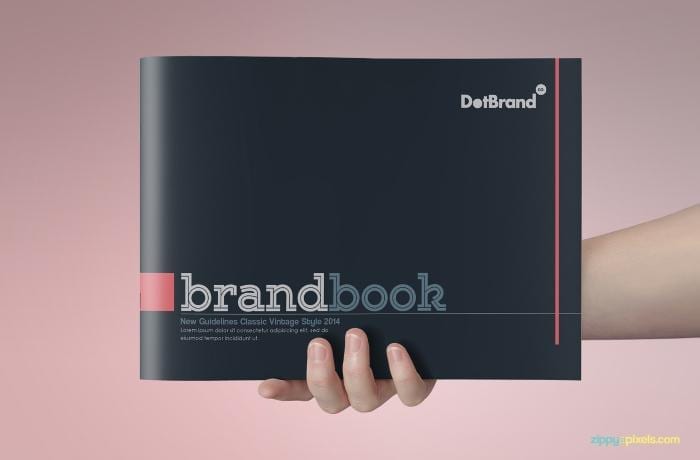
Materiale di marketing per fiere
Le aziende possono utilizzare gli opuscoli per distinguersi, coinvolgere i clienti e presentare i propri prodotti. Otto pagine dovrebbero essere sufficienti per promuovere solo alcuni prodotti. In ogni caso, se volete dare una panoramica generale della vostra azienda, da 12 a 24 pagine vanno bene. Un opuscolo professionale della vostra azienda può aiutarvi a fare un'ottima prima impressione.
Manuale di formazione
Un manuale di onboarding può anche essere composto da 100-150 pagine. Può essere suddiviso in sezioni, in modo che il lettore possa concentrarsi sugli argomenti più rilevanti per lui. Inoltre, consente ai lettori di consultare facilmente argomenti specifici senza dover cercare in un intero manuale.
Conclusione
Il numero di pagine di ogni libretto è necessario per capire come disporre le pagine per la stampa di libretti pdf. Considerate l'utilizzo di un software che vi aiuti a massimizzare le tirature.
La funzione di stampa di libretti di PDFelement consente di stampare il documento mantenendo un ordine di pagina corretto per la stampa di libretti. Questo software consente di personalizzare l'orientamento delle pagine, il sottoinsieme del libretto e altro ancora, in modo da impostare la stampa come libretto. È inoltre possibile stampare più copie dello stesso documento PDF. Ora è il momento di crearne uno, quindi uscite e iniziate a stampare.
 100% sicuro | Senza pubblicità |
100% sicuro | Senza pubblicità |

